
이 포스트에서는 Rufus 프로그램을 사용하여 윈도우10 USB 부팅디스크 만들기 위한 방법을 안내합니다. USB 부팅디스크를 만들 수 있는 방법은 마이크로소프트사에서 제공하는 미디어 프로그램과, 여러 부팅디스크 만드는 프로그램을 통해 만들 수 있습니다.
그러나, 일부 프로그램들은 부팅디스크를 만들 때 오류가 발생하면 해결을 못하는 경우가 많습니다. 윈도우10 USB를 만들 때 그런 문제를 직면하게 되면 상당히 골치아파지고 시간도 시간대로 날리기 때문에, Rufus 하는 것이 좋습니다. 그럴 일이 없이 일사천리로 진행할 수 있거든요.
윈도우 관련 포스팅이 필요한경우 댓글을 통해 알려주세요.
빠르게 정보를 얻을 수 있도록 글 작성해드리겠습니다.
윈도우10 USB 부팅디스크 만들기 안내
먼저 필요한 준비물 윈도우10 ISO 이미지, Rufus 프로그램, USB 이렇게 3가지가 있습니다. 현재 가지고 있는 준비물이 USB 밖에 없다면 다음 안내해드리는 내용을 따라 윈도우10 ISO 다운로드와, Rufus를 다운로드하시기 바랍니다.
그럼, 아주 빠르게 나머지 프로그램을 구할 수 있도록 안내해드리겠습니다.. 프로그램을 정상적으로 다운로드했다면 부팅디스크 만들기 위해 이 게시글로 돌아오시면 됩니다.
부팅디스크 만들기 준비물
- 윈도우10 ISO 이미지 파일
- Rufus USB 부팅디스크 제작 프로그램
- 최소 8GB의 저장 공간이 있는 USB
1. 윈도우10 ISO 이미지 다운로드
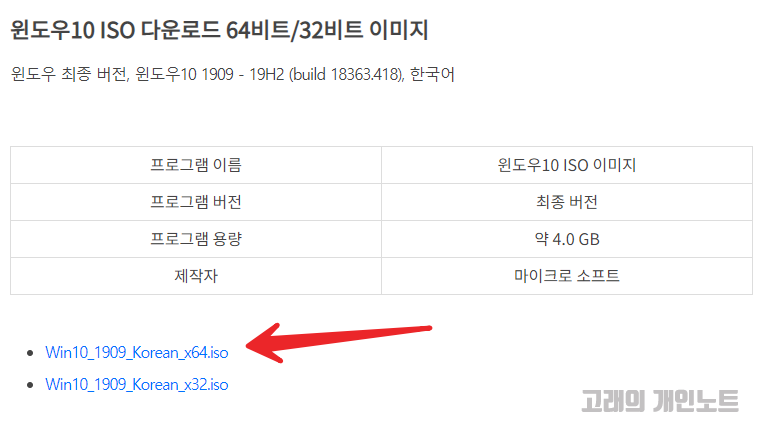
우선, 합법적으로 이 링크를 통해 윈도우 10의 사본을 ISO 파일로 다운로드하시기 바랍니다. 안내해드리는 링크에서는 두 가지 방법으로 윈도우 ISO를 다운로드할 수 있습니다.
하나는 제가 직접 제공하는 다운로드 링크이며, 하나는 개발자가 만든 프로그램을 사용한 ISO 다운로드입니다. 위에서 안내해드린 다운로드 링크가 작동하지 않을 경우 다음 게시글을 참조하세요.
2. Rufus USB Boot Creator 다운로드
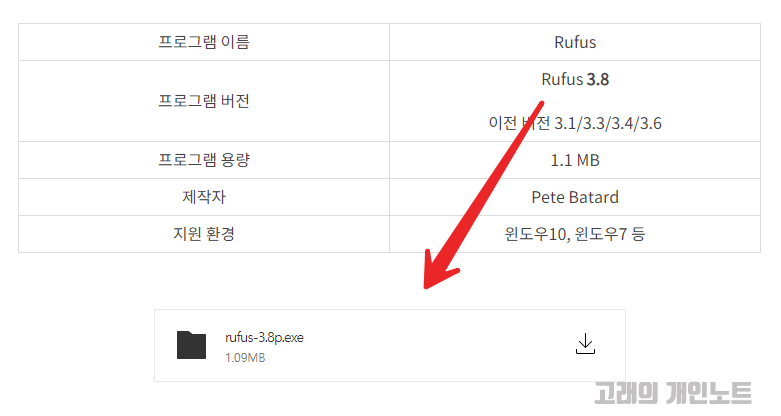
다음 단계는 윈도우10 USB를 만들기 프로그램 Rufus 다운로드를 해야 합니다. 윈도우를 설치 또는 복구하는 데 굉장히 유용한 도구입니다.
윈도우10 USB 부팅디스크 만들기 시작!
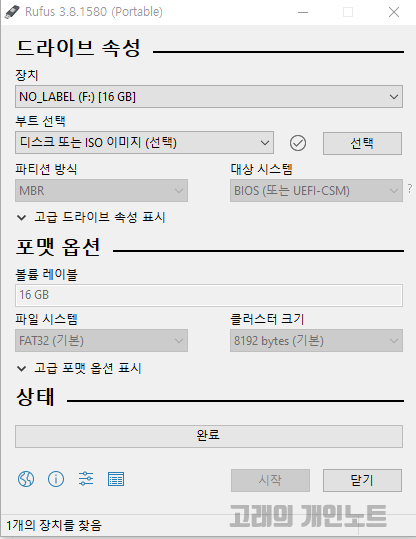
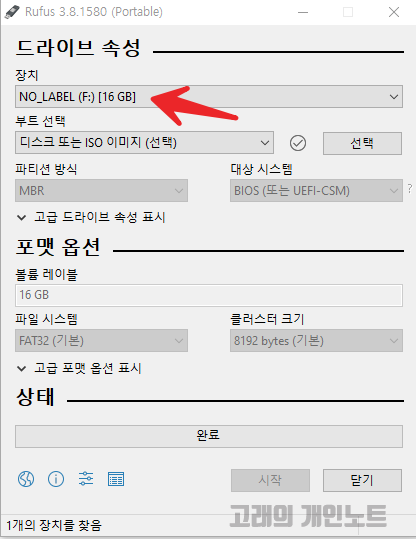
1. 위에서 안내해드린 게시글을 통해 준비물을 확보했다면, 이제 USB 부팅디스크를 만들 차례입니다. 먼저 USB를 컴퓨터에 연결합니다.
이어서 Rufus를 실행하고, 부팅디스크 만들기 위한 USB 장치를 선택합니다. 프로그램을 실행하면 자동으로 연결된 USB 장치를 선택해주는데 연결된 장치가 여러 개라면 주의해서 진행하셔야 합니다. 가능한 윈도우10 USB 만들기 위한 장치만 남겨두는 것이 좋습니다.
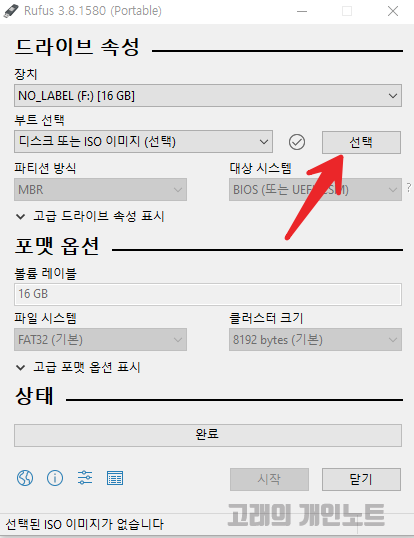
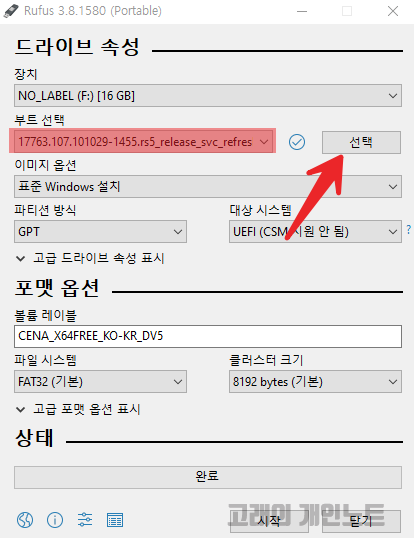
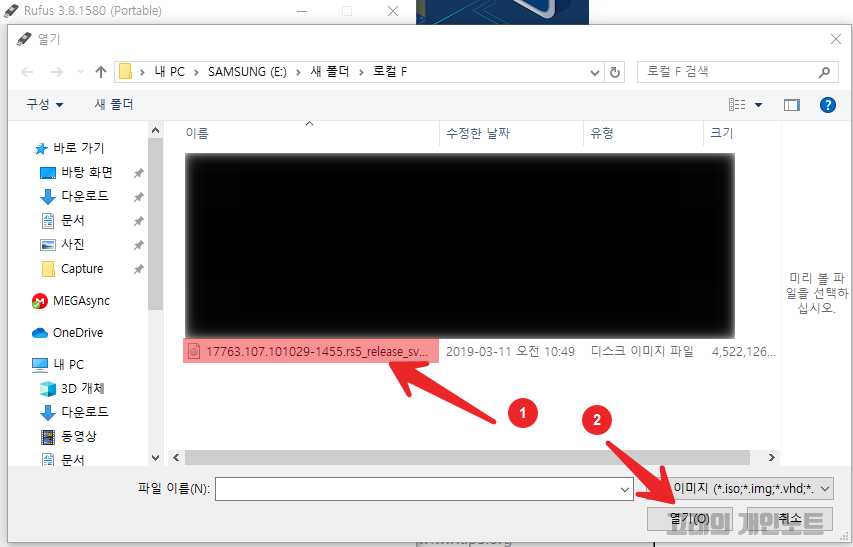
2. 선택 버튼을 눌러 윈도우 ISO 파일이 있는 경로로 이동하여 다운로드한 ISO 파일을 선택합니다. 이제 USB 부팅 디스크를 만들기 위한 설정을 진행해야 합니다.
윈도우10 USB 만들기 위한 Rufus 설정
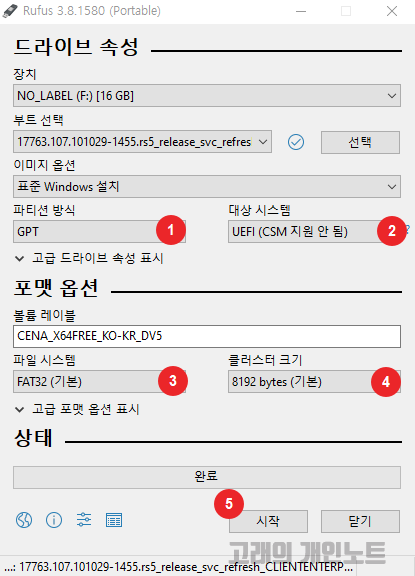
파티션 방식, 대상 시스템, 파일 시스템, 클러스터 크기는 두 가지의 선택지가 있습니다. 요즘 컴퓨터들은 대부분 UEFI 방식을 사용하고 있기 때문에 최근에 컴퓨터를 구입하셨다면 위 설정 그대로 진행해도 됩니다. 만약 2016년도 이전에 구매한 컴퓨터일 시 메인보드가 UEFI를 지원하지 않을 가능성이 다분합니다. 본인의 메인보드에 따라서 설정을 달리 해야 합니다. 설정은 다음 안내를 참조하세요.
* 깨알 지식 :
- UEFI는 64 비트 윈도우만 지원합니다.
- MBR 은 32 비트 64비트 윈도우를 모두 지원합니다.
- 클러스터 크기는 클수록 장치 성능향상에 좋지만 4096이나 8192이나 차이는 크게 없습니다. - Seungwan님
신형 메인 보드
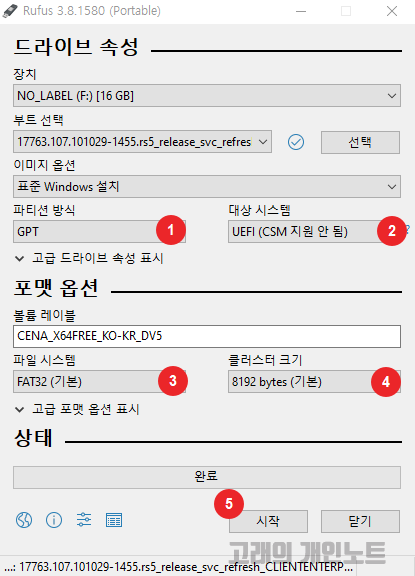
- 파티션 방식 : GPT
- 대상 시스템 : UEFI
- 파일 시스템 : NTFS
구형 메인 보드
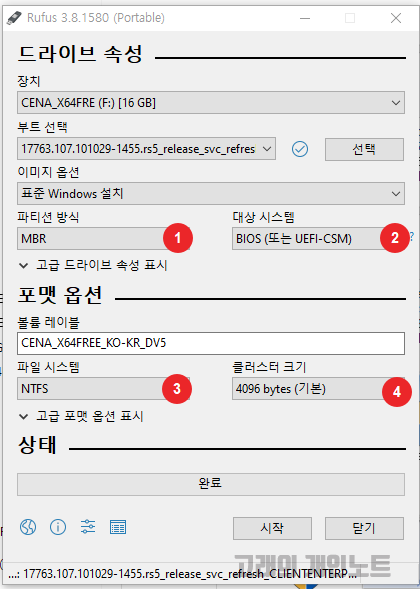
- 파티션 방식 : MBR
- 대상 시스템 : BIOS
- 파일 시스템 : NTFS
USB 부팅 디스크 만들기 진행

1. 위에서 안내해드린 대로 Refus 설정 후 "시작"을 누르면 윈도우10 USB 부팅 디스크를 만들기 위해 USB 장치를 초기화한다는 안내 메시지가 표시됩니다. 확인을 누릅니다.
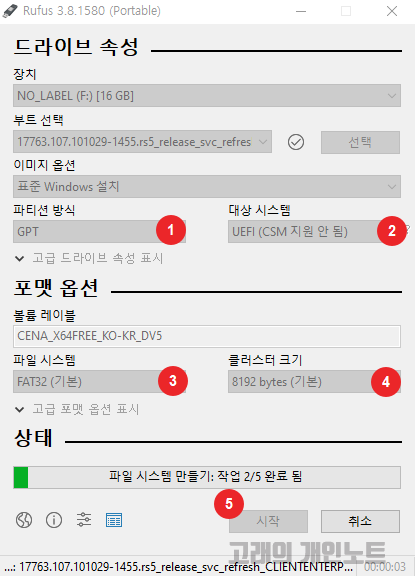
2. 부팅 디스크를 만들기 위한 단계가 진행됩니다. 윈도우 환경에 따라 최대 15분까지 걸릴 수 있습니다.
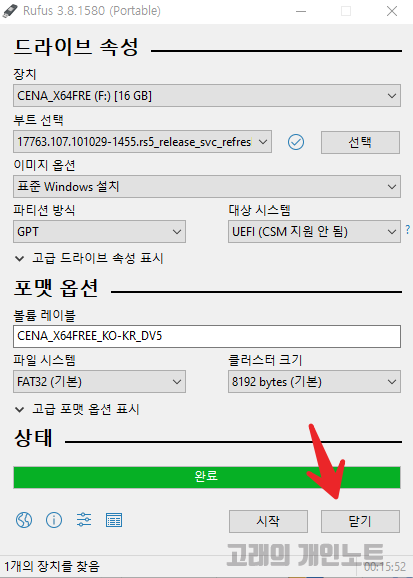
3. 이제 모든 준비는 끝났습니다. 이제 바이오스에서 USB로 부팅하기 위한 설정이 필요합니다.
이 글이 도움되셨다면 하단의 ♡ 버튼 클릭 부탁드립니다.




